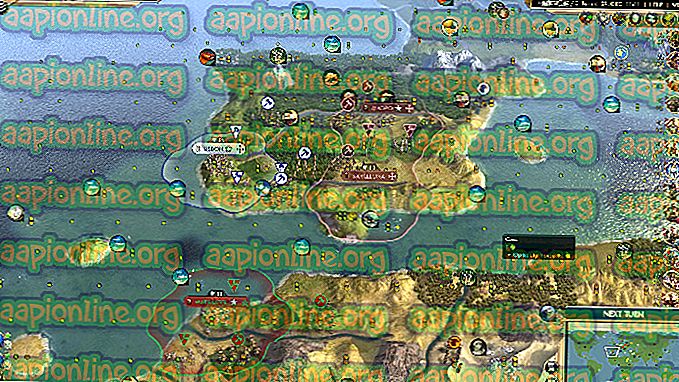Slow Spotify Nasıl Onarılır
Spotify, görünüşe göre en iyilerinden biri olan harika bir müzik yayını uygulamasıdır. Ancak, sorunları ve hataları var. Spotify uygulamasındaki en yaygın hatalardan biri yavaş gezinmesi ve yüklenmesidir. Kullanıcıların çoğu bununla karşılaştığını bildirdi ve bu gerçekten bir engel. Mesela biraz moraliniz bozuksa ve sizi neşelendirmek için biraz müziğe ihtiyaç duyuyorsanız kimse müzikten taviz veremez mi? Ya da belki arkadaşlarınızlasınız ve ruh halinizi hafifletmek için biraz müziğe ihtiyacınız var? Spotify bu gibi durumlarda gerçekten gerekli. Ancak, yavaşlığı gerçekten çıldırtıcı olabilir.
Spotify, kullanıcılarının en son özelliklerden yararlanabilmeleri için sürekli güncellemeleriyle bilinir. Bu sorun olsa da, itici ve geçici çözüm oldukça kolay değildir. Elbette, müzik yayını hızlı internet hızı gerektirir, aksi takdirde bu modern çağda kabul edilemez olan tamponlama ile karşı karşıya kalırsınız. Her neyse, söylenenlerle birlikte, bu sorunun nedenlerine girelim.

Spotify'ın yavaş yüklenmesine neden olan nedir?
Bu sorun, aşağıdaki gibi birçok genel sorun nedeniyle ortaya çıkabilir -
- Yavaş internet bağlantısı . Spotify uygulamanızı yüklerken kötü bir internet bağlantınız varsa, bunun nedeni potansiyel olarak olabilir.
- Berbat Spotify dosyaları . Kötü bir Spotify kurulumunuz varsa, kurulum sürecinde elektrik kesintisi varsa, bunun nedeni bu olabilir.
- Hafıza kullanımı Sistem belleğiniz diğer uygulamalar tarafından Spotify'ın gerekli miktarı kullanamadığı için biraz kullanılıyorsa, bunun nedeni de bu olabilir.
Spotify'ınızı hızlandırmak için aşağıdaki çözümleri uygulayabilirsiniz: -
1. Çözüm: Donanım Hızlandırmasını Devre Dışı Bırakma
Spotify, işleri daha yüksek verimlilikte ve daha yüksek öncelikte gerçekleştirmesini sağlayan, Donanım Hızlandırma özelliğini varsayılan olarak kullanır. Ancak, bunun bir dezavantajı var. Hızlandırmak yerine, bazen yavaşlamasının nedeni, tam olarak karma olabilir. Bunu düzeltmek için donanım ivmesini devre dışı bırakmanız gerekir:
- Spotify uygulamanızı açın.
- Sol üst köşede, Düzenle'yi tıklayın ve açılır listeden Tercihler'i seçin.
- ' Gelişmiş Ayarları Göster'i tıklayın.

- Uyumluluk altında, ' Donanım Hızlandırmasını Etkinleştir'i göreceksiniz.

- Kapatmak.
2. Çözüm: Belleği Boşaltmak
Yavaş önyüklemenin diğer bir nedeni, yetersiz hafıza kullanılabilirliği olacaktır. Chrome, Firefox veya diğerleri gibi arka plan uygulamalarınız hafızanızın çoğunu kullanıyorsa, uygulama gereken hafızayı kullanamayacaktır ve bu nedenle işlem yavaşlayacaktır. Bu nedenle, eğer yetersizseniz, belleği boşaltmanız gerekir. İşte nasıl:
- Görev çubuğuna sağ tıklayın ve Görev Yöneticisi'ni seçin.
- İşlemler sekmesinde, çok fazla bellek kullanan uygulamaları arayın.
- Vurgulamak için tıklayın ve ardından Görevi Sonlandır düğmesine basın.

- Yeterli miktarda belleği boşalttıktan sonra Spotify'ı tekrar açmayı deneyin ve daha hızlı olup olmadığına bakın.
3. Çözüm: Spotify Klasörlerini Temizleme
Bazı kullanıcılar, belirli Spotify ile ilgili klasörlerin içeriğini sildikten sonra sorunlarının çözüldüğünü bildirdi. Bunu, aşağıdaki talimatları izleyerek yapabilirsiniz:
- Spotify uygulamanız açıksa, kapatın.
- Ardından, Windows Gezgini'ni açın .
- Aşağıdaki yolu Windows Gezgini'nin dizin / adres çubuğuna yapıştırın:
C: \ Users Yönetici \ AppData \ Local \ Spotify \ \
- Yönetici adını kullanıcı adınızla değiştirdiğinizden emin olun.
- Orada, Depolama, Veri ve Tarayıcı klasörlerinin içeriğini silin ancak klasörlerin kendilerini silmediğinizden emin olun.

4. Çözüm: Spotify'ı Yeniden Yükleyin
Bazen, hatalı bir yükleme yaptıysanız, yükleme işlemi sırasında bilgisayarınız kapatılmışsa, dosyaları bozabilirdi. Böyle bir durumda, aşağıdaki talimatları kullanarak uygulamayı yeniden kurmanız gerekir:
- Spotify'ı kapatın.
- Başlat Menüsüne gidin ve Denetim Masası'nı açın.
- Programlar ve Özellikler altındaki Program kaldır'ı tıklayın.
- Yüklü uygulamalar listesinden, Spotify'ı bulup kaldırın.

- Spotify'ı resmi web sitesinden indirin ve yükleyin.